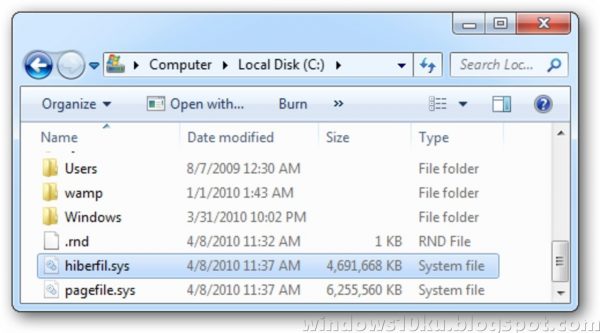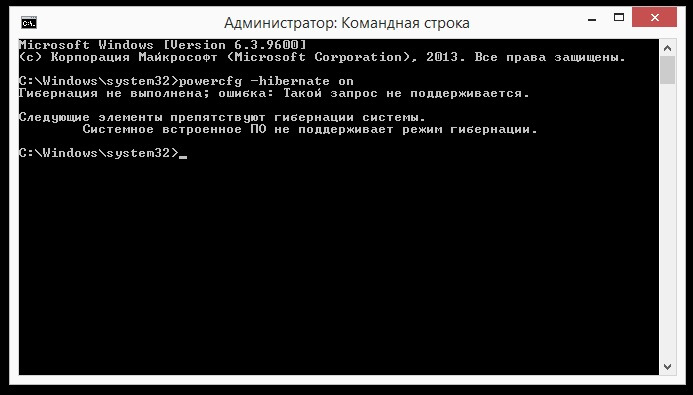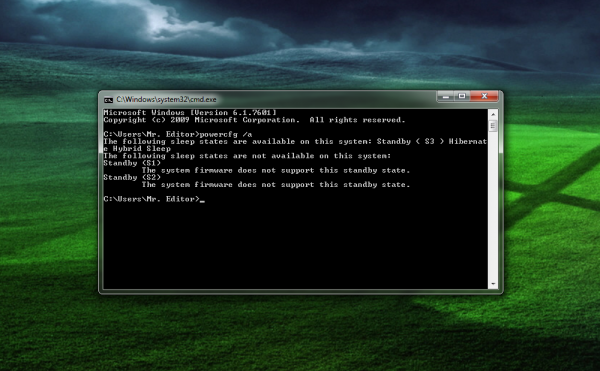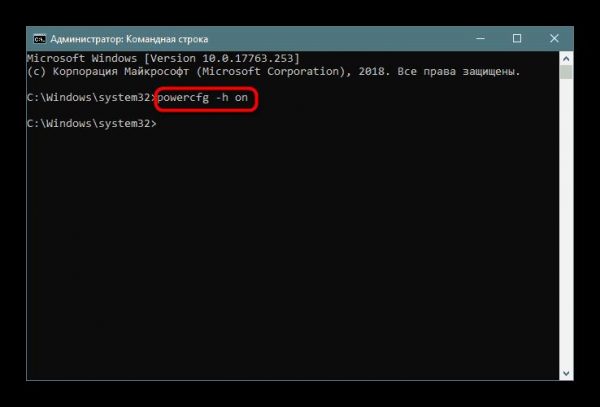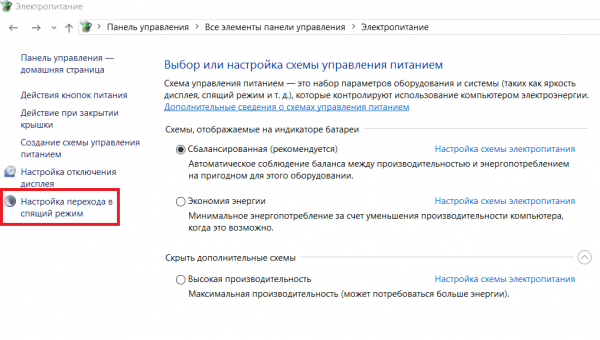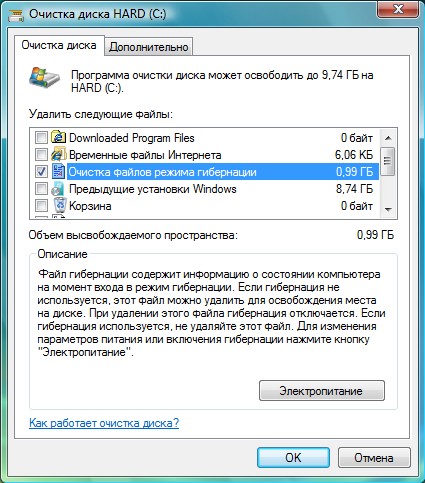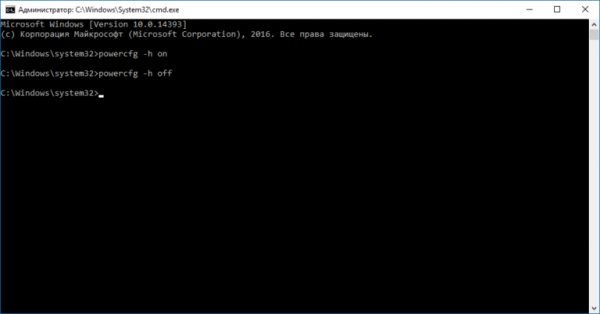يحتوي كل كمبيوتر محمول على العديد من أوضاع إيقاف التشغيل المدمجة: السكون والإغلاق والإسبات. إذا كان مبدأ الإغلاق والنوم أكثر أو أقل وضوحًا ، فإن القليل من الناس يعرفون عن السبات. لذلك ، سيتم وصف ما الإسبات على جهاز كمبيوتر محمول في وقت لاحق.
مفهوم السبات
يدرك العديد من مستخدمي Windows أن وضع الإسبات مشابه أو مشابه للنوم. لكن ما هي اختلافاتهم الواضحة ، قليلون يعرفون. الإسبات هو وضع خاص لإيقاف تشغيل الكمبيوتر ، حيث يتم تخزين جميع البيانات على القرص الصلب في ملف نظام hiberfile.sys ، وحدة التخزين مساوية لمقدار ذاكرة الوصول العشوائي. ستتضمن البيانات المحفوظة الحافظة (إذا كانت تحتوي على أي معلومات عند الحفظ) ، وكذلك التطبيقات المفتوحة. تسمح لك طريقة الإغلاق هذه باستعادة الإصدار الحالي دون خسارة عند الرجوع إلى الجهاز. لأول مرة تمت إضافة دعم لمثل هذه الوظيفة في عام 1995 على نظام التشغيل Windows 95 ، لكنها حصلت على اسمها الحديث "الإسبات" فقط مع ظهور نظام التشغيل Vista OS.
ما هو وضع السكون للكمبيوتر المحمول
السكون - وضع يتم فيه تخزين جميع المعلومات في ذاكرة الوصول العشوائي. وضع السكون الخاص يفرض على جميع عمليات الكمبيوتر التوقف. هذا يعني أن جميع أجهزة الكمبيوتر والمعالج ووحدات الاتصالات تستمر في العمل ، ولكن شاشة الجهاز مغلقة. كل ما تحتاجه لاستئناف العمل بعد تنشيط وضع السكون هو الضغط على أي زر ، أو سحب إصبعك عبر لوحة اللمس ، أو تحريك الماوس للسماح للكمبيوتر المحمول بالرد واستئناف العمل.
تتمثل ميزة وضع السكون في أن الأمر يستغرق أقل وقت ممكن للاستعداد للعمل. العيب موجود أيضًا: يتم تقليل شحن البطارية نظرًا لأن الجهاز لا يزال في حالة صالحة للعمل. إذا اقتربت الشحنة من الصفر ، يقوم الجهاز تلقائيًا بحفظ البيانات على القرص الصلب ولا يستأنف التشغيل إلا عند توصيل الجهاز بالطاقة.
ما هو السبات في الكمبيوتر المحمول والكمبيوتر
بالنسبة للأجهزة التي تعمل بنظام Windows 7 أو 8 أو Vista ، يعتبر الإسبات الخيار الأفضل. يفسر ذلك حقيقة أن مدة عملية تحميل الجهاز تؤثر بشكل كبير على شحن البطارية. كما ذكرنا سابقًا ، يسمح لك الوضع الخاص بقضاء ما لا يقل عن وقت لاستعادة حالة العمل. ونظرًا لأنه ليس من الضروري إيقاف تشغيل التطبيق قبل التبديل إلى الوضع الخاص ، فلن يتم إنفاق الرسوم عند إطلاقها. تظل حالة تشغيل البرامج والنوافذ المفتوحة كما هي.
ما هو الفرق بين هذين الوضعين
الاختلافات بين وضع النوم الخاص والإسبات:
- في وضع السكون ، قد تنفد البطارية بعد فترة من الوقت.
- أثناء وضع الإسبات ، تكون الطاقة على الجهاز غائبة تمامًا ، باستثناء تشغيل مذبذب البلورة ، لذلك لا يقوم جهاز الكمبيوتر المحمول بالتفريغ.
- بعد إيقاف تشغيل الجهاز ، يتم حفظ التاريخ والوقت على BIOS في هذا الوضع الخاص ، لأن ذاكرة القرص الثابت تخزن آخر صورة من الذاكرة RAM يتم تذكرها.
متى ولماذا استخدام السبات
تجدر الإشارة إلى أن المستخدم العادي على الأرجح لا يحتاج إلى استخدام وضع السبات. في هذا الصدد ، يوصى عادةً بتعطيله.الغرض منه هو للمستخدمين الذين يعملون مع كمبيوتر محمول على مسافة من مصادر الطاقة أو بدون شاحن قريب.
يصبح الوضع الخاص مساعداً عندما يصبح من الضروري إكمال عملية العمل بشكل غير متوقع ، ولكن لإدارة حفظ النتيجة. بفضله ، يمكنك المتابعة من المكان الذي انتهيت منه ، دون أن تفقد الرسوم.
تم تقدير راحة هذا الوضع من قبل ملايين مستخدمي Windows. الآن ، بدون هذه الوظيفة ، لا يتصور الكثيرون العمل مع جهاز كمبيوتر محمول.
تمكين السبات
لا تدعم بعض أجهزة الكمبيوتر المحمولة الوضع المعني ، ويمكن ببساطة إيقاف تشغيله على الأجهزة الأخرى. هناك عدة أسباب لهذا:
- الوضع الخاص غير مدعوم بواسطة بطاقة الفيديو المدمجة في علبة الجهاز. سيؤدي تحديث برامج التشغيل إلى إصلاح الموقف.
- يتم تمكين السكون المختلط على الكمبيوتر المحمول.
- يتم دائمًا إيقاف تشغيل هذا الوضع الخاص في BIOS. للذهاب إليه ، يجب عليك إدخال الوضع المناسب في BIOS.
للتحقق مما إذا كان مدعومًا ، استخدم سطر الأوامر:
- في حقل بحث Windows ، يجب إدخال الأمر cmd.
- بعد الضغط على Enter ، سيتم إطلاق سطر الأوامر.
- في هذا الوضع ، يجب عليك الدخول powercfg / ل. ثم تحتاج إلى الضغط على Enter.
إذا كان الوضع مدعومًا على الجهاز ، فيمكنك تمكينه:
- في حقل بحث Windows ، أدخل "cmd".
- عند النقطة المطلوبة ، باستخدام زر الماوس الأيمن ، حدد "تشغيل كمسؤول" ، ثم اضغط على Enter.
- في موجه الأوامر ، أدخل powercfg / ح في. ثم تحتاج إلى الضغط على Enter.
لتخصيص الوضع الخاص ، تحتاج إلى اتباع سلسلة من الخطوات البسيطة:
- في قائمة "ابدأ" ، يلزمك إدخال قسم "لوحة التحكم".
- من بين العناصر يجب عليك إدخال قائمة "الطاقة". في الوقت نفسه ، يجب أن يكون العرض على شكل أيقونات لتسريع عملية البحث.
- في القائمة التي تظهر ، حدد خطة الطاقة المطلوبة وانقر فوق الخيار "تكوين خطة الطاقة".
- لتكوين الوضع ، تحتاج إلى تحديد "تغيير إعدادات الطاقة المتقدمة".
- في النافذة الصغيرة التي تظهر ، يمكنك تكوين وقت وميزات تنشيط أوضاع إيقاف التشغيل.
تعطيل ويندوز السبات - خوارزمية العمل
غالبًا ما تكون هناك مواقف يكون فيها الوضع الخاص المعني هو أداة إضافية تتداخل فقط مع العمل. في هذه الحالة ، يمكنك تعطيله بنفسك. لتعطيل وضع الإسبات على جهاز يعمل بنظام Windows ، يلزمك تنفيذ عدد من الإجراءات:
- تحتاج إلى إدخال قائمة "ابدأ" واختيار "لوحة التحكم".
- ستظهر نافذة على الشاشة. النقر المزدوج على أيقونة "الطاقة" يفتح نافذة جديدة.
- لتعطيل الوضع الخاص في الجزء الأيمن من هذه النافذة ، انقر على الرابط "ضبط الانتقال إلى وضع السكون".
- في النافذة التالية التي تظهر ، حدد خيار "أبدًا" حتى يتم تعطيل وضع الإسبات.
- سيُطلب من الرابط "تغيير المعلمات الإضافية" تغيير أوضاع الطاقة التي تحدد حالة وسلوك النظام وفقًا لمواقف معينة ، مما يستلزم الانتقال إلى وضع السكون الخاص وتعيين مؤقت للخروج من حالة السكون.
- مرة أخرى ، انتقل إلى قائمة الزر "ابدأ" وحدد خيار "البرامج". من بين الخيارات المقترحة ، تحتاج إلى تحديد "أدوات مساعدة" وتنظيف القرص باستخدام الأمر المناسب.
- في الإطار الذي تراه ، يجب عليك تحديد مربع الاختيار الموجود بجوار العنصر "مسح ملفات وضع السبات" والموافقة.
- يبقى لفتح سطر الأوامر باستخدام الأمر cmd والدخول powercfg / ح الخروج، وبعد تعطيل الإسبات تمامًا ، كرر الخطوات من 6 إلى 7 لتنظيف القرص.
أسباب مشاكل السبات
كما ذكر أعلاه ، هناك عدد من الأسباب لعدم تمكن الكمبيوتر المحمول من الدخول إلى وضع خاص أو لا يمكنه الخروج منه بشكل صحيح.تنشأ مشاكل الخروج عادةً بسبب وجود تطبيقات خارجية مفتوحة أو أجهزة خارجية متصلة تعمل باستمرار على "إيقاظ" الكمبيوتر المحمول. يؤثر تأثير الأدوات الذكية على مستوى البطارية.
السبات له مزايا وعيوب. من بين مزايا إكمال العمل باستخدام هذا الوضع:
- القدرة على مواصلة العمل بالمعلومات بعد إيقاف التشغيل.
- تجنب استهلاك كميات كبيرة من الطاقة.
- تسريع عملية تحميل وإغلاق نظام تشغيل الكمبيوتر المحمول مقارنة بالإغلاق العادي.
- القدرة على تفعيل أوضاع خاصة تلقائيا.
العيوب تشمل:
- ملف hiberfile.sys يشغل مساحة على القرص الصلب.
- بعد خروج الكمبيوتر المحمول من حالة السبات ، يمكن تشغيل البرامج بشكل غير صحيح.
- تستغرق عملية الخروج وقتًا أطول من الخروج من وضع السكون الخاص.
وبالتالي ، فإن وضع الإسبات غير مناسب لجميع المستخدمين ، لأنه يحتوي على العديد من العيوب.
الخروج الصحيح من وضع السبات
يتساءل العديد من المستخدمين عن كيفية إخراج جهاز كمبيوتر محمول من وضع الإسبات؟ لجعل الخروج الصحيح في نظام التشغيل ويندوز ، وعادة ما مجرد النقر على زر الطاقة ، وهذا هو ، قم بتشغيل الكمبيوتر. في بعض الأنظمة ، يمكنك استعادة الجهاز عن طريق تحريك الماوس أو الضغط على أي مفتاح على لوحة المفاتيح. إذا تم تجميع الكمبيوتر المحمول ، عند رفع غطاء الشاشة ، يخرج الكمبيوتر المحمول من وضع السبات.
لكي يستأنف النظام عمله ، يستغرق الانتظار من 30 إلى 120 ثانية. يشبه وقت الخروج من الوضع الخاص وقت التحميل القياسي لطراز الكمبيوتر المحمول. تجدر الإشارة إلى أن الوضع لن يكون متاحًا إذا كان القرص الصلب ممتلئًا.
يمكن أيضًا تكوين الخروج من وضع السبات بواسطة مؤقت. في هذه الحالة ، سيتم تشغيل الكمبيوتر المحمول تلقائيًا في الوقت المحدد. أيضًا ، تدعم بعض الطرز القدرة على تعيين مفاتيح محددة للتحكم في الخروج من الوضع الخاص. في هذه الحالة ، يمكنك استخدام المجموعة على لوحة المفاتيح المناسبة لك.
مقاطع الفيديو ذات الصلة
يساعد فهم أكثر تفصيلاً لهذا الموضوع الفيديو على YouTube:
يتحدث الفيديو عن ماهية "السبات" ، والفرق بين هذا الوضع الخاص ووضع "السكون". يلفت مؤلف الفيديو الانتباه أيضًا إلى فوائد الإسبات والإسبات بالنسبة لأجهزة الكمبيوتر المحمولة. تفاصيل الفيديو كيفية حذف ملف الوضع الخاص. يتم عرض العملية برمتها والتعليق عليها من قبل المؤلف ، مما يتيح لك تكرار جميع الخطوات على جهاز الكمبيوتر الخاص بك دون مشاكل.